Kuinka korjata ”Vain SOS” -ongelma iPhonessa

Kuvittele päivä, jolloin emme voi käyttää useimpia iPhonemme perustoimintoja, kuten puheluiden soittamista tai internetissä surffausta. Ei, en puhu mistään apokalypsista. Tämä voi tapahtua nyt vain SOS-ongelman kanssa iPhonessa.
Tämä on ongelma, jota monet iPhone-käyttäjät kohtaavat. Joten tässä artikkelissa autan sinua ymmärtämään, mitä SOS Only tarkoittaa iPhonessa ja kuinka korjata virhe.
Mitä SOS Only tarkoittaa iPhonessa?
Ihmisen vaisto on kyseenalaistaa jotain, jota et ole koskaan tavannut. Kun iPhonesi näyttää SOS Only -toiminnon, et voi soittaa tavallisia puheluita, tekstiviestejä tai mobiilidataa. Tämä estää kaikki verkkopalvelusi. Vain SOS näkyy ohjauskeskuksen oikeassa yläkulmassa iOS 16:ssa ja vasemmassa yläkulmassa aiemmissa versioissa.
Voit silti soittaa hätäkeskukseen asianomaisille viranomaisille. Julkaisemisesta lähtien tämä palvelu on kuitenkin saatavilla vain Yhdysvalloissa, Euroopassa, Kanadassa ja Australiassa.
Nämä ovat tärkeimmät syyt, miksi iPhone näyttää SOS Only -virheen:
- Olet operaattorin peittoalueen ulkopuolella
- Sinulla on huono verkon vastaanotto
- Käytät vanhaa laitetta
- Sinulla ei ole aktiivista matkapuhelinliittymää
Sen lisäksi meillä on erityinen opas ei-palvelu-ongelmiin iPhonessa, jos kohtaat sen SOS Onlyn sijaan iOS 16:ssa.
10 tapaa korjata SOS Only -ongelma iPhonessa
Nyt kun tiedät mitä SOS tarkoittaa iPhonessa ja syyt siihen, katsokaamme kuinka päästä eroon SOS Only -virheestä.
1. Ota verkkovierailu käyttöön iPhonessa
Kun valmistaudut matkustamaan kaupungin, osavaltion tai jopa kansainvälisesti, ota roaming käyttöön iPhonessasi.
- Käynnistä Asetukset -sovellus → siirry kohtaan Cellular/Mobile Data .
- Napauta Celluar / Mobile Data Options → ota Data Roaming käyttöön .
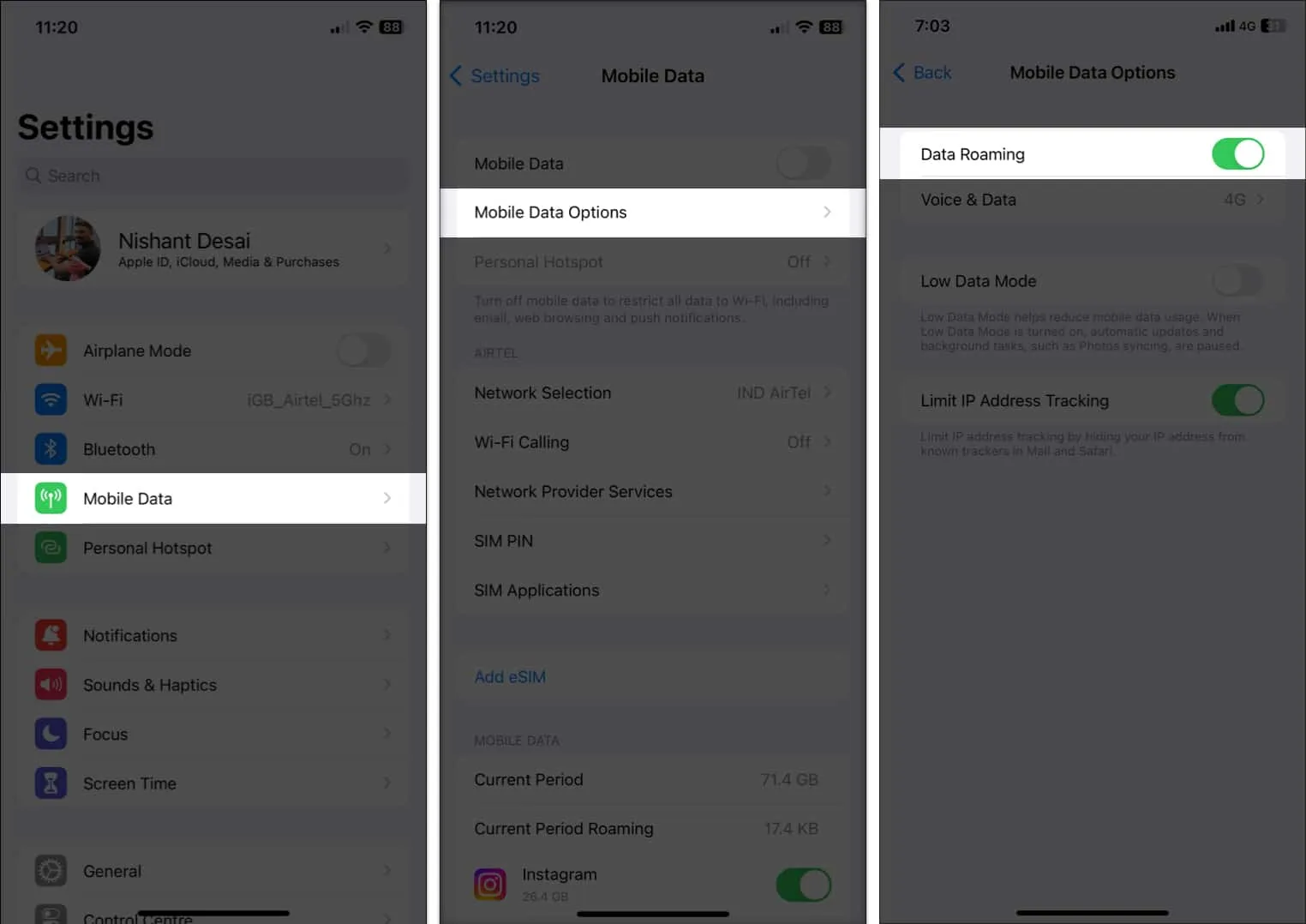
Tämän avulla verkkopalveluntarjoaja voi tarjota yhteyden ja auttaa sinua sammuttamaan SOS Onlyn käytöstä iPhonessasi. Jotkut matkapuhelinpalveluntarjoajat saattavat kuitenkin veloittaa roamingista lisämaksua.
2. Päivitä operaattoriasetukset iPhonessa
Operaattori tarjoaa päivityksen parantaakseen matkapuhelinyhteyksiä ja verkon yleistä suorituskykyä. Vaikka tämä tapahtuu yleensä automaattisesti, voit silti tarkistaa ja päivittää operaattoriasetukset iPhonessasi . Yleensä tämä ongelma voi palauttaa 5G:n iPhoneen .
3. Kytke matkapuhelindata päälle/pois päältä
Jos SIM-kortti on asetettu iPhoneen, eikä matkapuhelinpalvelua ole saatavilla, laitteessa voi olla typerä ongelma. Voit yrittää poistaa mobiilidatan käytöstä ja ottaa sen uudelleen käyttöön nähdäksesi, onko ongelma edelleen olemassa. Tässä ovat vaiheet:
Avaa ohjauskeskus ja napauta Cellular Data -kuvaketta. Odota muutama sekunti ja napauta sitä uudelleen.
Tämän lisäksi voit tehdä myös seuraavat:
- Avaa Asetukset .
- Napauta Mobiili/Mobiilidata → ota Mobiili/Mobiilidata pois päältä .
- Odota muutama sekunti ja kytke sitten päälle .
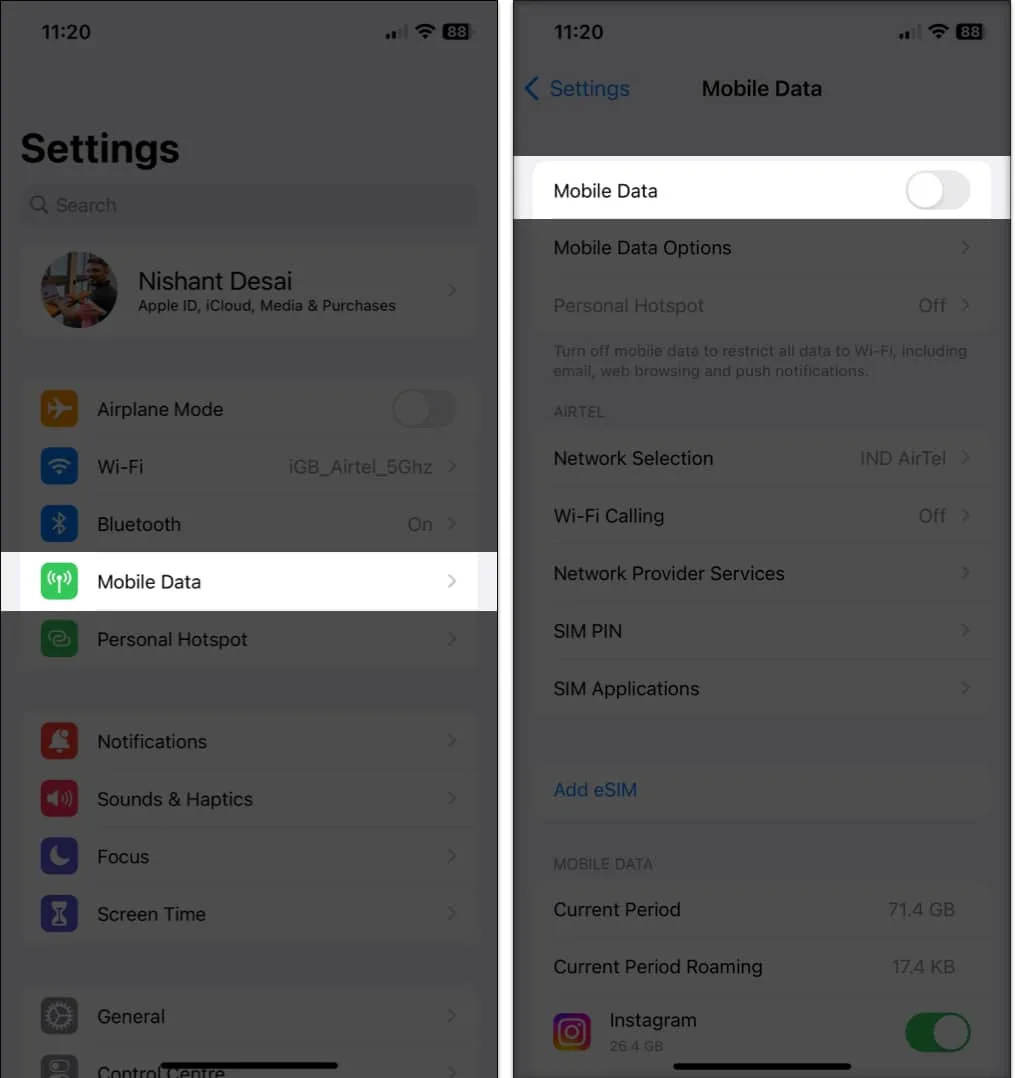
4. Vaihda 4G- tai LTE-verkkoon
Nautitko 5G:stä iPhonessa ? No, tästä syystä uusi iPhonesi sanoo, ettei palvelua ole aktivoinnin jälkeen. 5G on suhteellisen uusi, ja matkapuhelinyhtiöt optimoivat infrastruktuuriaan; Tästä syystä 4G- tai automaattitilassa pysyminen on silti parempi vaihtoehto, kunnes 5G on laajalti saatavilla.
5. Kytke lentokonetila päälle/pois päältä
Tällä menetelmällä voit käynnistää langattoman yhteyden nopeasti uudelleen Bluetoothin lisäksi. Tämä voi siis auttaa sinua sammuttamaan SOS Onlyn käytöstä iPhonessasi.
- Avaa Ohjauskeskus → napauta Lentokonekuvaketta .
Kytke se pois päältä jonkin ajan kuluttua ja katso, onko ongelma edelleen olemassa. - Vaihtoehtoisesti voit tehdä saman myös siirtymällä kohtaan Asetukset → Lentokonetila .
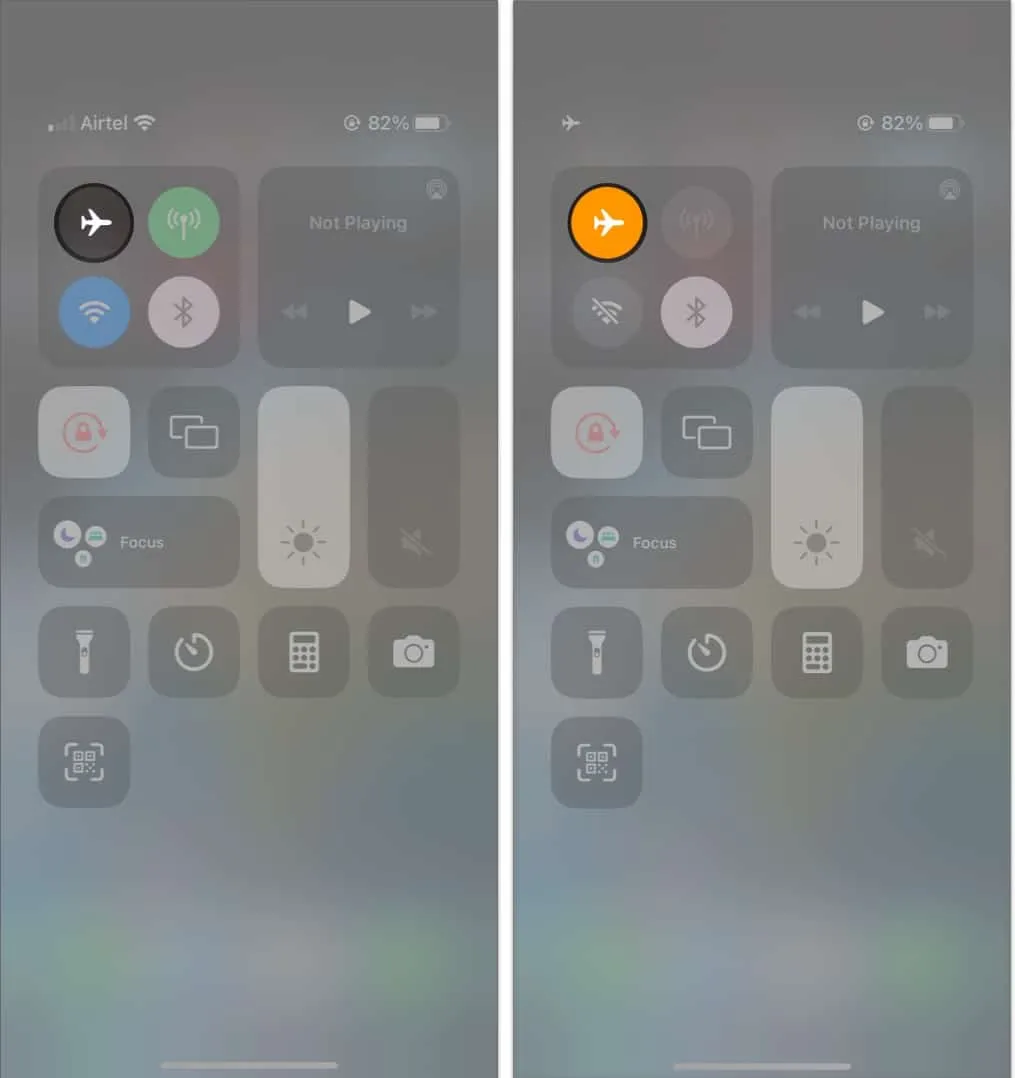
6. Poista käytöstä tai ota käyttöön automaattinen verkon valinta
Tämä asetus auttaa SIM-korttia muodostamaan yhteyden oikeaan verkkoon. Se ei kuitenkaan välttämättä löydä oikeaa heti.
Voit ratkaista tämän kytkemällä automaattisen verkonvalinnan pois päältä ja päälle iPhonessasi, mikä muodostaa yhteyden uudelleen ja korjaa vain SOS-ongelman.
- Avaa Asetukset → valitse Matkapuhelin/mobiilidata.
- Valitse Verkon valinta → ota Automaattinen pois päältä .
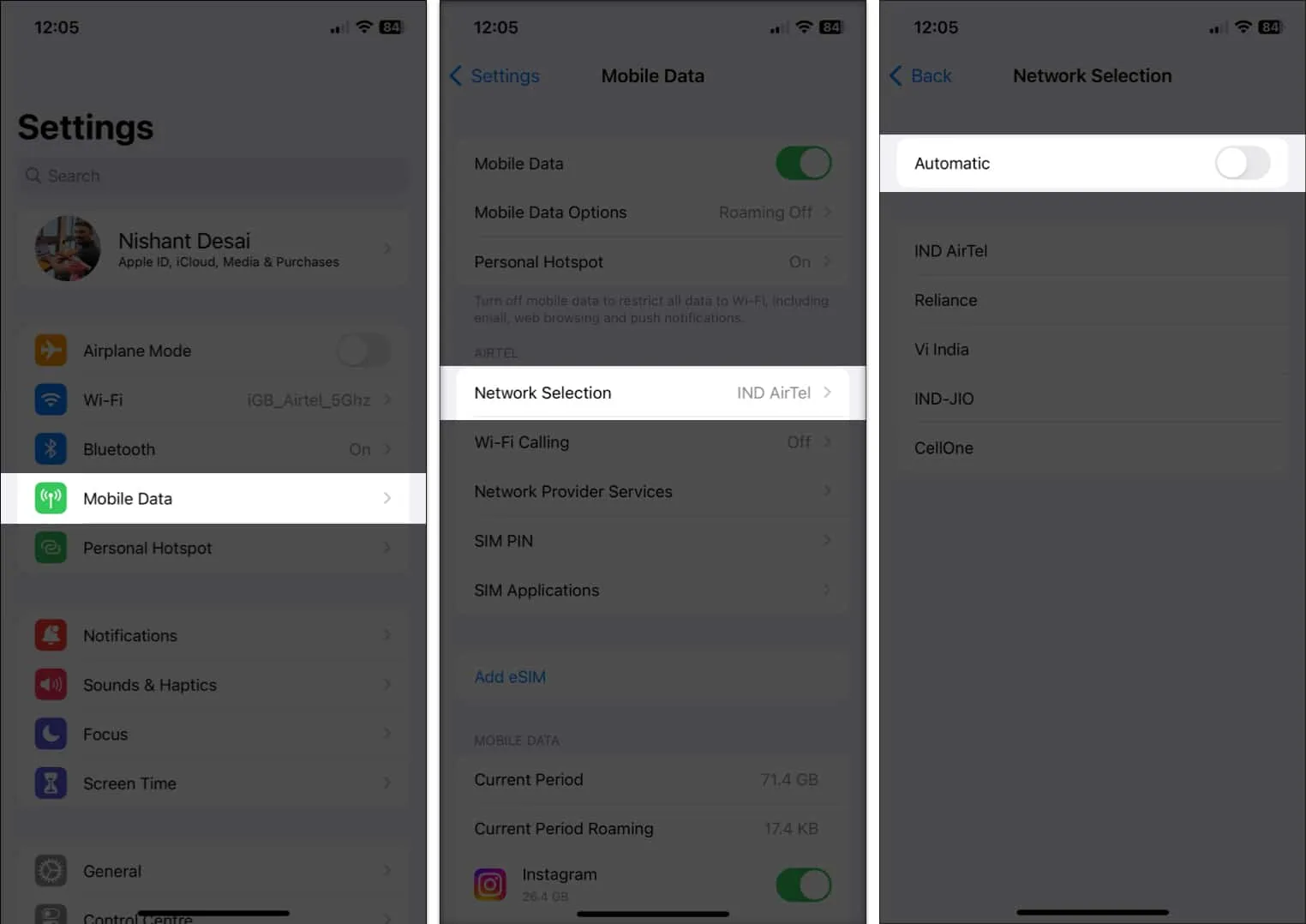
- Odota muutama sekunti ja kytke se päälle .
7. Aseta SIM-kortti uudelleen
Vaikka se on harvinaista, verkkoyhteyden voi aiheuttaa myös fyysinen SIM-kortti. Tällaisissa tapauksissa voit ottaa SIM-kortin ulos, laittaa sen takaisin sisään ja katsoa, auttaako se. Jos kuitenkin käytät eSIM-korttia iPhonessasi , älä nollaa sitä, ellei operaattorisi neuvo.
8. Verkkoasetusten palauttaminen iPhonessa
Koska mikään menetelmistä ei auttanut sinua sammuttamaan SOS Only -toimintoa iPhonessasi, tyhjennetään kaikki sen tekemät yhteydet.
- Avaa Asetukset → napauta Yleistä .
- Vieritä alas ja valitse Siirrä tai Palauta iPhone .
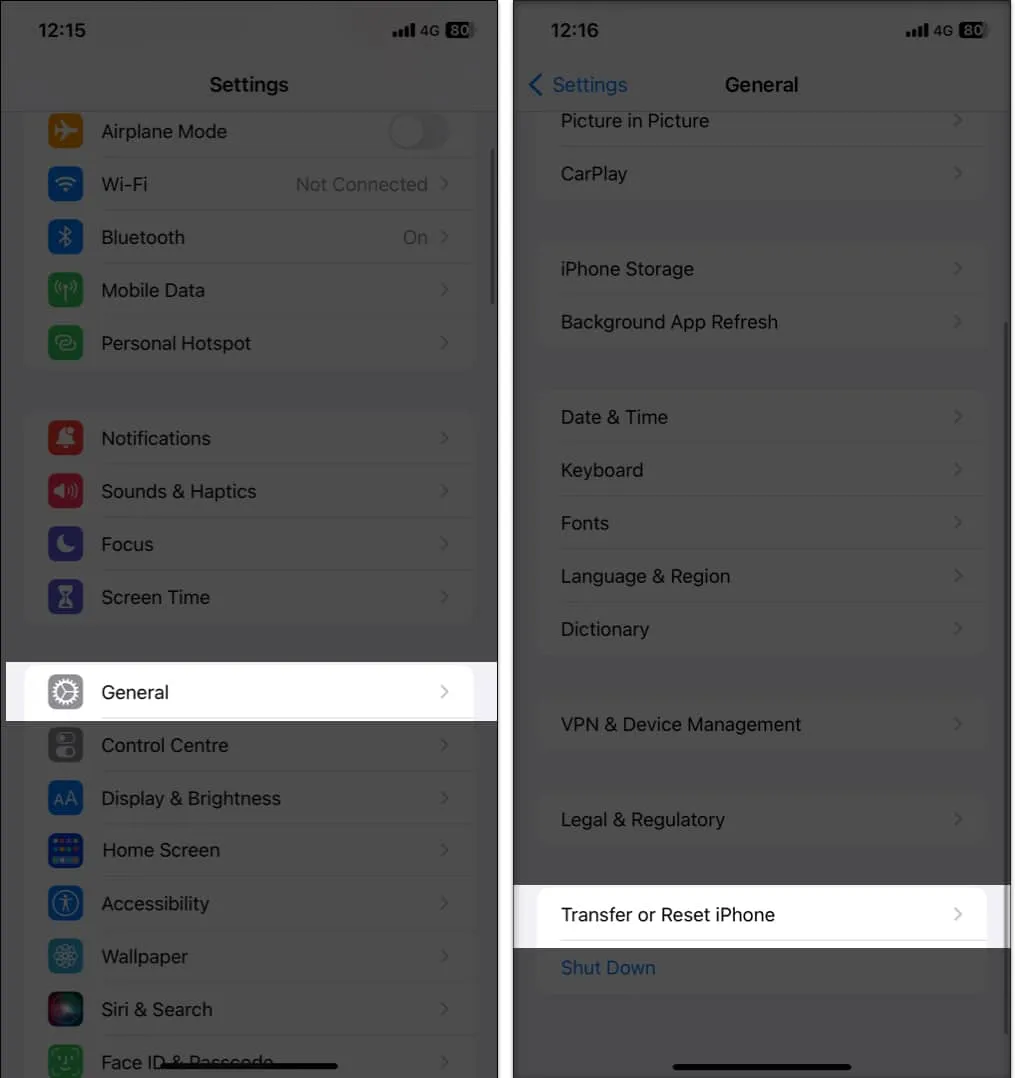
- Valitse Nollaa → valitse Nollaa verkkoasetukset .
- Syötä salasana .
- Valitse nyt Palauta verkkoasetukset .
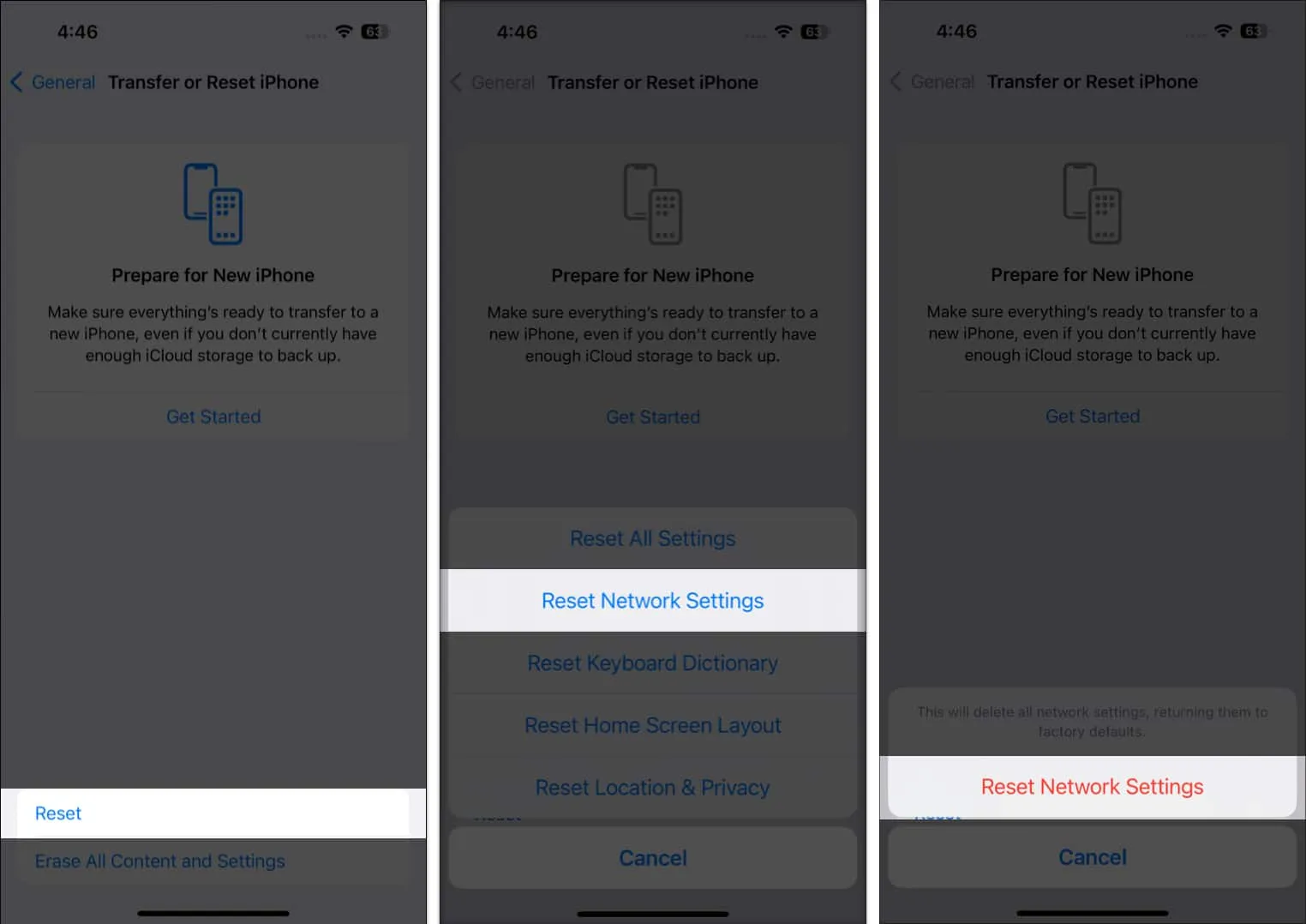
9. Jos olet 3G-verkossa
5G:n saapumisen ja 4G-verkon parannusten myötä monet matkapuhelinpalveluntarjoajat ovat alkaneet sulkea 3G-mobiilipalvelujaan ja käyttää niitä muualla. Tästä syystä seuraavat laitteet voivat nähdä vain SOS:n:
- iPhone 5s, iPhone 5c tai vanhempi
- iPad 2 Wi-Fi + Cellular tai vanhempi
Jos sinulla on iPhone 6 tai iPad (3. sukupolvi) tai uudempi etkä ole vielä päivittänyt, on aika päivittää laitteesi.
10. Muut yleiset korjaukset
Koska olemme tulleet tänne asti, anna minun antaa sinulle ilmaisia neuvoja: ”Älä koskaan anna periksi, vaikka mielesi käskee. Koska se ei ole kokenut voiton makua.” Jos et voi päästä eroon SOS Onlysta iPhonessa, tässä on joitain viimeisimpiä vaihtoehtoja:
- Päivitä iPhone : Jokaisen uuden iOS-version myötä Apple varmistaa, että kaikki virheet poistetaan ja käyttöjärjestelmä optimoidaan. Joten jos näet vain SOS-ilmoituksen tilapalkissasi, entä iPhonen tai iPadin päivittäminen ?
- Käynnistä iPhone uudelleen : Kaikki ansaitsevat uudelleenkäynnistyksen, myös iPhonesi. Joten käynnistä iPhone uudelleen , ja jos se on jumissa, voit myös yrittää pakottaa iPhonen uudelleenkäynnistyksen .
- iPhonen nollaaminen : Vaikka tätä voidaan pitää yhtenä viimeisenä vaihtoehtona, voit myös yrittää nollata iPhonesi ja katsoa, onko ongelma korjattu.
- Ota yhteyttä Apple-tukeen : Koska mikään ongelma ei auta, ainoa vaihtoehto on käydä Applen tukipalvelussa ja katsoa, voitko auttaa pääsemään eroon SOS:stä vain iPhonessa.
Ota yhteyttä operaattoriin
Koska mikään näistä ongelmista ei auta, viimeinen keino on ottaa yhteyttä operaattorin tarjoajaan ja pyytää apua. He voivat auttaa sinua vaihtamalla nykyisen SIM-kortin tai muilla toimenpiteillä.
Ratkaise vain SOS-ongelma iPhonessa !
Eläminen ilman matkapuhelinpalveluita on painajainen, jonka toivon koskaan toteutuvan. Tämän oppaan avulla toivon, että pystyin auttamaan sinua sammuttamaan SOS-toiminnon vain iPhonessasi. Jos sinulla on kuitenkin vielä ehdotuksia tai kysymyksiä, ilmoita minulle kommenteissa.



Vastaa